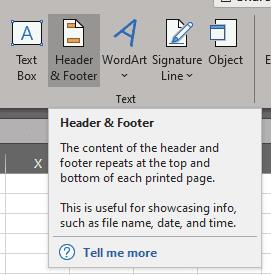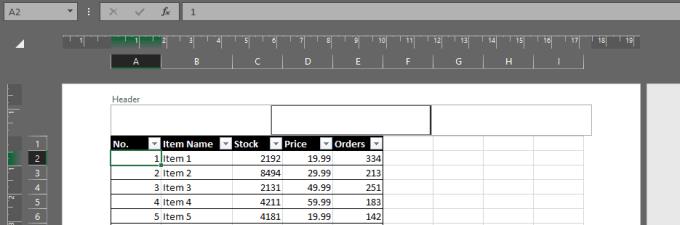Ndërsa rreshtat e kokës dhe të fundit të faqes përdoren më shpesh në dokumentet Word, Excel gjithashtu e mbështet këtë funksionalitet. Titujt dhe fundet mund të përdoren për qëllime të ndryshme. Nëse po kërkoni të printoni fletëllogaritën tuaj, ato mund të përdoren për të vendosur numra faqesh, informacione kontakti dhe më shumë, madje edhe nëse dëshironi t'i mbani skedarët tuaj në linjë, ato kanë përdorimet e tyre - për shembull, nëse dëshironi të shtoni një filigran në dosjen tuaj.
Pavarësisht se për çfarë dëshironi t'i përdorni ato, në mënyrë që të shtoni tituj dhe funde në dokumentin tuaj, shkoni te skeda Fut në shiritin tuaj. Atje, nën seksionin Tekst, do të gjeni një buton të emërtuar "Header & Footer".
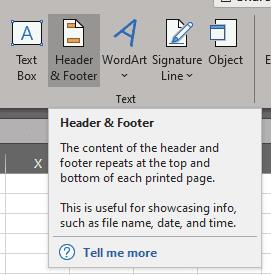
Butoni 'Header & Footer'
Klikoni mbi të dhe dokumenti juaj do të ndahet në faqe, secila me një kokë dhe fund.
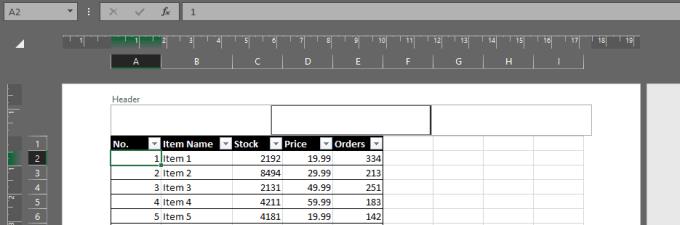
Një dokument me një kokë.
Ju mund të modifikoni përmbajtjen e secilit prej seksioneve (dhe të vetë seksioneve) nëpërmjet opsionit të ri të menysë së shiritit të emërtuar "Header & Footer". Klikimi jashtë fushave në seksionet e përmendura do të fshehë përsëri atë opsion të menysë - do t'ju duhet të klikoni përsëri brenda kokës për ta rikthyer atë.

Menuja 'Header & Footer'